Linux에 소프트웨어를 설치하는 방법은 무엇입니까?
설치 방법: 1. rpm 방법, 지정된 디렉터리에 소프트웨어 패키지를 다운로드하고 해당 디렉터리에서 "rpm -ivh 패키지 이름" 명령을 실행합니다. 2. deb 모드에서 소프트웨어 패키지를 다운로드하고 "dpkg -i 패키지 이름" 명령을 실행합니다. 3. Yum 모드에서 정상적인 네트워킹을 확인하고 "yum install package name" 명령 등을 실행합니다.

이 튜토리얼의 운영 환경: linux5.9.8 시스템, Dell G3 컴퓨터.
Linux에서 소프트웨어를 설치하는 여러 가지 방법
1. RPM 패키지 설치 방법 단계:
1.soft.version.rpm과 같은 해당 소프트웨어 패키지를 찾아 다운로드합니다.
2. 루트 사용자가 되기 위해 su 터미널을 엽니다.
cd 目录名
4. 설치 명령을 실행합니다.
1. 설치:
간단한 문장 하나만 있으면 완료됩니다. 실행:고급
2. 제거:rpm –ivh rpm的软件包名
rpm –e 소프트웨어 이름 단, 소프트웨어 패키지 이름이 아닌 나중에 소프트웨어 이름이 사용된다는 점에 유의하세요.
예를 들어, 소프트웨어-1.2.3-1.i386.rpm 패키지를 설치하려면 다음을 실행해야 합니다:rpm –ivh 소프트웨어-1.2.3-1.i386.rpm
제거할 때 rpm –e 소프트웨어를 실행해야 합니다. rpm –e 软件名
不过要注意的是,后面使用的是软件名,而不是软件包名。
例如,要安装software-1.2.3-1.i386.rpm这个包时,应执行: rpm –ivh software-1.2.3-1.i386.rpm 또한 Linux는 GnoRPM 및 kpackage와 같은 그래픽 RPM 도구도 제공하여 전체 프로세스를 더 쉽게 만듭니다. rpm –e software。
另外,在Linux中还提供了象GnoRPM、kpackage等图形化的RPM工具,使得整个过程会更加简单。
二、yum方式安装:(安装rpm包)
rpm 是linux的一种软件包名称,以.rmp结尾,安装的时候语法为:rpm -ivh 包名。 rpm包的安装有个很大的缺点就是文件的关联性太大,有时装一个软件要安装很多其他的软件包,很麻烦。
所以为此RedHat小红帽开发了yum安装方法,他可以彻底解决这个关联性的问题,很方便,只要配置两个文件即可安装,安装方法是:yum install 软件包名。 yum并不是一中包,而是安装包的软件
简单的说: rpm 只能安装已经下载到本地机器上的rpm 包;yum能在线下载并安装rpm包,能更新系统,且还能自动处理包与包之间的依赖问题,这个是rpm 工具所不具备的。
步骤:
1、在使用yum进行软件安装时,首先要先确定服务器是否可以正常联网,如果不能正常联网的话是不能使用yum进行安装的
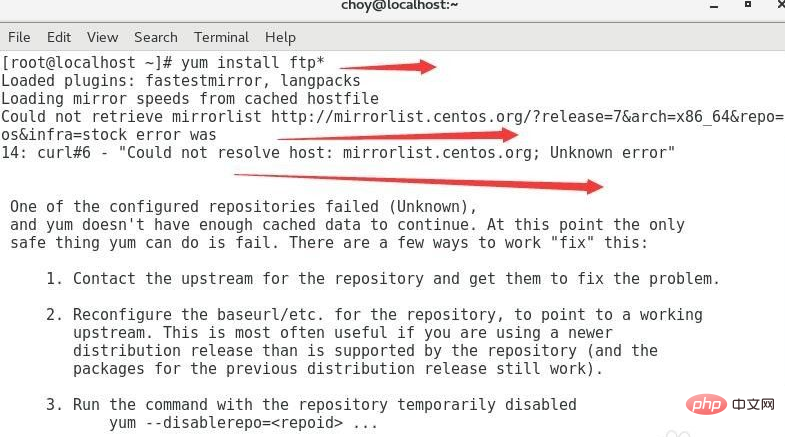
2、在确定联网的情况下可以直接yum进行安装语法为yum install 软件包名
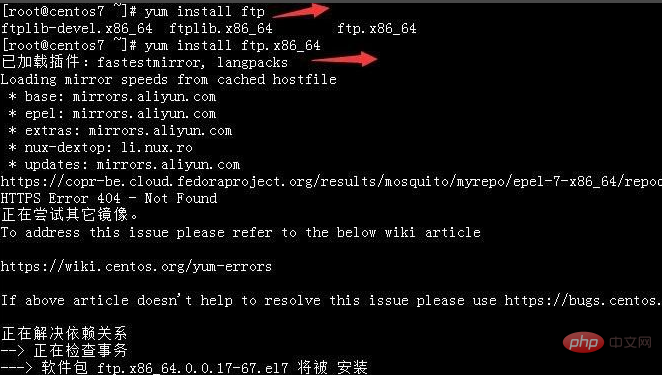 2. yum을 사용한 설치: (rpm 패키지 설치)
2. yum을 사용한 설치: (rpm 패키지 설치)
rpm은 Linux의 소프트웨어 패키지 이름으로, .rmp로 끝납니다. 설치 중 구문은 다음과 같습니다. >. rpm 패키지 설치의 가장 큰 단점은 파일이 너무 상호 연관되어 있다는 것입니다. 때로는 소프트웨어를 설치하려면 다른 많은 소프트웨어 패키지를 설치해야 하므로 매우 번거롭습니다. 그래서 Red Hat Little Red Hat은 이러한 상관 관계 문제를 완전히 해결할 수 있는 yum 설치 방법을 개발했습니다. 설치 방법은 다음과 같습니다. 패키지 이름 설치. yum은 패키지가 아니라 패키지 설치를 위한 소프트웨어입니다
간단히 말하면: rpm은 로컬 시스템에 다운로드된 rpm 패키지만 설치할 수 있습니다. yum은 rpm 패키지를 온라인으로 다운로드 및 설치하고 시스템을 업데이트하며 자동으로 처리할 수 있습니다. 패키지 간의 종속성 문제는 rpm 도구에는 없는 것입니다.
단계:1. yum을 사용하여 소프트웨어를 설치할 때 먼저 서버가 인터넷에 정상적으로 연결될 수 있는지 확인해야 합니다. 정상적으로 인터넷에 연결되지 않으면 yum을 사용하여 설치할 수 없습니다.

2. 인터넷에 연결되어 있다고 확신한다면 직접 yum을 사용할 수 있습니다. 설치 구문은 yum install 소프트웨어 패키지 이름입니다. 소프트웨어 패키지 이름이 너무 길면 탭 키를 직접 두 번 누르고 관련 소프트웨어가 자동으로 나열되고 아래와 같이 설치됩니다.
3. deb 패키지 설치 단계:
1. 2. 터미널을 열고 su - 루트 사용자가 됩니다.
3. 패키지가 있는 디렉토리를 입력하세요dpkg –i software-1.2.3-1.deb
rpm -ivh 包名
cd 目录名
자세한 소개: Debian Linux에서 제공하는 패키지 관리자로 RPM과 매우 유사합니다.
하지만 RPM이 더 일찍 등장했기 때문에 다양한 Linux 버전에서 흔히 볼 수 있습니다. dpkg –e software
3.查询:查询当前系统安装的软件包:
dpkg -i 包名
如:dpkg –l ‘*software*’
1.
dpkg –i deb 패키지 이름을 설치합니다. 예: 2 Uninstalldpkg –e 소프트웨어 이름
예: dpkg -e 소프트웨어
dpkg –l ‘*软件包名*’
예: dpkg -l '*software*'
4. tar.gz 소스 코드 패키지 설치 방법:
1.soft.tar.gz와 같은 해당 소프트웨어 패키지를 찾아 컴퓨터의 디렉터리에 다운로드합니다. 2. 터미널을 열고 su - 루트 사용자가 됩니다.
3. cd Soft.tar.gz가 있는 디렉터리 4. 일반적으로 소프트 디렉터리는 5.cd Soft🎜🎜6. /configure🎜🎜7, make🎜🎜8, make install🎜🎜🎜자세한 소개: 🎜🎜🎜🎜1. 전체 설치 과정은 다음과 같이 나눌 수 있습니다. 다음 단계: 🎜🎜1) 응용 프로그램 소프트웨어를 얻습니다. 을 다운로드하고 CD를 구입하여 얻습니다.2) 파일 압축 해제: 일반적으로 gzip, bz2 등 tar 패키지는 다시 압축되므로 먼저 압축을 풀어야 합니다. 가장 일반적인 gz 형식인 경우 "tar –xvzf 패키지 이름"을 실행하여 압축 풀기 및 압축 풀기 작업을 한 단계로 완료할 수 있습니다. 그렇지 않은 경우 먼저 압축 해제 소프트웨어를 사용한 다음 "tar –xvf decompressed
tar package"를 실행하여 압축을 풉니다.
3) 첨부된 INSTALL 파일 및 README 파일을 읽고
4) "./configure" 명령을 실행하여 준비합니다.
5) "make" 명령을 실행하여 소프트웨어를 컴파일합니다.
6) "make install"을 실행하여 설치를 완료합니다.
7) "make clean"을 실행하여 설치 중에 생성된 임시 파일을 삭제합니다.
알겠습니다. 끝났습니다. 이제 애플리케이션을 실행할 수 있습니다. 그런데 이때 어떤 독자들은 어떻게 실행해야 하느냐고 묻습니다. 이는 Linux에만 해당되는 문제이기도 합니다. 실제로 일반적으로 Linux 응용 프로그램 소프트웨어의 실행 파일은 /usr/local/bin 디렉터리에 저장됩니다! 그러나 이것이 "모든 경우에 적용되는" 진실은 아닙니다. 가장 신뢰할 수 있는 방법은 일반적으로 지침이 포함된 소프트웨어의 INSTALL 및 README 파일을 살펴보는 것입니다.
2. 제거:
일반적으로 소프트웨어 개발자는 자신의 소프트웨어를 제거하는 방법을 거의 고려하지 않으며 tar는 패키징 작업만 완료하므로 좋은 제거 방법을 제공하지 않습니다. 그러면 제거할 수 없다는 뜻인가요? 사실, 아니요. 이 문제를 해결할 수 있는 두 가지 소프트웨어, 즉 Kinstall과 Kife가 있습니다. 이들은 tar 패키지 설치 및 제거를 위한 최고의 파트너입니다.
5. tar.bz2 소스 코드 패키지 설치 방법:
1.soft.tar.bz2와 같은 해당 소프트웨어 패키지를 찾아 컴퓨터의 디렉터리에 다운로드합니다. 2. 터미널을 엽니다. su - 루트 사용자가 됩니다.
3, cd Soft.tar.bz2가 있는 디렉터리
4, tar -xjvf Soft.tar.bz2 // 일반적으로 소프트 디렉터리는 다음과 같습니다. 생성됨
5, cd Soft
6. ./configure
7, make
8, make install
6. apt 설치: (deb 패키지 설치) 1 터미널을 엽니다. - 루트 사용자가 되려면
2, apt-cache 검색 소프트 참고: 소프트는 찾고 있는 소프트웨어의 이름 또는 관련 정보입니다
3 소프트웨어 소프트 버전이 2에서 발견되면 apt를 사용하세요. -get install Soft.version 소프트웨어를 설치하는 명령
참고: 인터넷에 액세스할 수 있는 한 apt-cache 검색을 사용하여 소프트웨어를 찾고 apt-get을 사용하여 소프트웨어를 설치하면 됩니다
자세한 소개:
apt-get은 Red Hat의 yum과 유사한 Debian 및 Ubuntu 배포판용 패키지 관리 도구입니다. 도구는 매우 유사합니다. apt-get 명령을 실행하려면 일반적으로 루트 권한이 필요하므로 일반적으로 sudo 명령 예를 따르십시오. sudo apt-get xxxx
- apt-get 설치 패키지 이름 - 새 소프트웨어 패키지 설치(아래 aptitude 참조)
- apt- get 제거 패키지 이름——설치된 소프트웨어 패키지 제거(구성 파일 유지)
- apt-get –purge 제거 패키지 이름——설치된 소프트웨어 패키지 제거(구성 파일 삭제)
- dpkg –force-all –purge 패키지 이름 – 일부 소프트웨어는 제거하기 어렵고 다른 소프트웨어의 응용 프로그램도 차단합니다. 이 기능을 사용할 수는 있지만 약간 위험합니다.
- apt-get autoremove - apt는 설치되거나 제거된 모든 소프트웨어를 하드 디스크에 백업하므로 공간이 필요한 경우 이 명령을 사용하여 삭제한 소프트웨어를 삭제할 수 있습니다.
- apt-get autoclean - 이 명령을 정기적으로 실행하여 제거된 패키지의 .deb 파일을 지웁니다. 이런 방식으로 많은 디스크 공간을 확보할 수 있습니다. 매우 긴급한 경우 apt-get clean을 사용하여 더 많은 공간을 확보할 수 있습니다. 이 명령은 설치된 소프트웨어 패키지의 .deb 파일을 함께 삭제합니다.
- apt-get clean - 이 명령은 설치된 소프트웨어의 백업도 삭제하지만 소프트웨어 사용에는 영향을 미치지 않습니다.
- apt-get 업그레이드——설치된 모든 패키지 업데이트
- apt-get dist-upgrade——시스템을 새 버전으로 업그레이드
- apt-cache 검색 문자열 ——패키지 목록에서 검색 문자열
- apt-cache showpkg pkgs - 패키지 정보를 표시합니다.
- apt-cache stats - 라이브러리에 몇 개의 소프트웨어가 있는지 확인하세요.
- apt-cache dumpavail - 사용 가능한 소프트웨어 패키지 목록을 인쇄하세요.
- apt-cache show pkgs - dpkg –print-avail과 유사한 패키지 기록을 표시합니다.
- apt-cache pkgnames - 패키지 목록에 있는 모든 패키지의 이름을 인쇄합니다. (패키지 목록이 최신인지 확인하려면 이 명령을 정기적으로 실행해야 합니다.)
- 간단히 말하면 dpkg는 로컬 시스템에 다운로드된 deb 패키지만 설치할 수 있습니다. apt-get은 deb 패키지를 다운로드하고 설치할 수 있습니다. 온라인으로 시스템을 업데이트할 수 있습니다. 또한 dpkg 도구에는 없는 패키지 간의 종속성 문제를 자동으로 처리할 수도 있습니다.
7. Bin 파일 설치: 다운로드한 소프트웨어 이름이 Soft.bin인 경우 일반적으로 실행 파일입니다.
1. 터미널을 열고 su - 루트 사용자가 됩니다.
2. chmod +x soft.bin
3./soft.bin //소프트웨어를 설치하려면 다음 명령을 실행하세요. "
리눅스 비디오 튜토리얼위 내용은 Linux에 소프트웨어를 설치하는 방법은 무엇입니까?의 상세 내용입니다. 자세한 내용은 PHP 중국어 웹사이트의 기타 관련 기사를 참조하세요!

핫 AI 도구

Undresser.AI Undress
사실적인 누드 사진을 만들기 위한 AI 기반 앱

AI Clothes Remover
사진에서 옷을 제거하는 온라인 AI 도구입니다.

Undress AI Tool
무료로 이미지를 벗다

Clothoff.io
AI 옷 제거제

AI Hentai Generator
AI Hentai를 무료로 생성하십시오.

인기 기사

뜨거운 도구

메모장++7.3.1
사용하기 쉬운 무료 코드 편집기

SublimeText3 중국어 버전
중국어 버전, 사용하기 매우 쉽습니다.

스튜디오 13.0.1 보내기
강력한 PHP 통합 개발 환경

드림위버 CS6
시각적 웹 개발 도구

SublimeText3 Mac 버전
신 수준의 코드 편집 소프트웨어(SublimeText3)

뜨거운 주제
 7517
7517
 15
15
 1378
1378
 52
52
 79
79
 11
11
 53
53
 19
19
 21
21
 66
66
 인터넷은 Linux에서 실행됩니까?
Apr 14, 2025 am 12:03 AM
인터넷은 Linux에서 실행됩니까?
Apr 14, 2025 am 12:03 AM
인터넷은 단일 운영 체제에 의존하지 않지만 Linux는 이에 중요한 역할을합니다. Linux는 서버 및 네트워크 장치에서 널리 사용되며 안정성, 보안 및 확장 성으로 인기가 있습니다.
 Linux에서 Nginx를 시작하는 방법
Apr 14, 2025 pm 12:51 PM
Linux에서 Nginx를 시작하는 방법
Apr 14, 2025 pm 12:51 PM
Linux에서 Nginx를 시작하는 단계 : Nginx가 설치되어 있는지 확인하십시오. systemctl start nginx를 사용하여 nginx 서비스를 시작하십시오. SystemCTL을 사용하여 NGINX를 사용하여 시스템 시작시 NGINX의 자동 시작을 활성화하십시오. SystemCTL 상태 nginx를 사용하여 시작이 성공했는지 확인하십시오. 기본 환영 페이지를 보려면 웹 브라우저의 http : // localhost를 방문하십시오.
 nginx 서버를 시작하는 방법
Apr 14, 2025 pm 12:27 PM
nginx 서버를 시작하는 방법
Apr 14, 2025 pm 12:27 PM
Nginx 서버를 시작하려면 다른 운영 체제에 따라 다른 단계가 필요합니다. Linux/Unix System : Nginx 패키지 설치 (예 : APT-Get 또는 Yum 사용). SystemCTL을 사용하여 nginx 서비스를 시작하십시오 (예 : Sudo SystemCtl start nginx). Windows 시스템 : Windows 바이너리 파일을 다운로드하여 설치합니다. nginx.exe 실행 파일을 사용하여 nginx를 시작하십시오 (예 : nginx.exe -c conf \ nginx.conf). 어떤 운영 체제를 사용하든 서버 IP에 액세스 할 수 있습니다.
 nginx가 시작되었는지 확인하는 방법
Apr 14, 2025 pm 01:03 PM
nginx가 시작되었는지 확인하는 방법
Apr 14, 2025 pm 01:03 PM
nginx가 시작되었는지 확인하는 방법 : 1. 명령 줄을 사용하십시오 : SystemCTL 상태 nginx (linux/unix), netstat -ano | Findstr 80 (Windows); 2. 포트 80이 열려 있는지 확인하십시오. 3. 시스템 로그에서 nginx 시작 메시지를 확인하십시오. 4. Nagios, Zabbix 및 Icinga와 같은 타사 도구를 사용하십시오.
 Nginx403을 해결하는 방법
Apr 14, 2025 am 10:33 AM
Nginx403을 해결하는 방법
Apr 14, 2025 am 10:33 AM
Nginx 403 금지 된 오류를 수정하는 방법은 무엇입니까? 파일 또는 디렉토리 권한을 확인합니다. 2. 확인 파일을 확인하십시오. 3. nginx 구성 파일 확인; 4. nginx를 다시 시작하십시오. 다른 가능한 원인으로는 방화벽 규칙, Selinux 설정 또는 응용 프로그램 문제가 있습니다.
 nginx403 오류를 해결하는 방법
Apr 14, 2025 pm 12:54 PM
nginx403 오류를 해결하는 방법
Apr 14, 2025 pm 12:54 PM
서버는 요청 된 리소스에 액세스 할 수있는 권한이 없으므로 Nginx 403 오류가 발생합니다. 솔루션에는 다음이 포함됩니다. 파일 권한 확인 권한을 확인하십시오. .htaccess 구성을 확인하십시오. nginx 구성을 확인하십시오. Selinux 권한을 구성하십시오. 방화벽 규칙을 확인하십시오. 브라우저 문제, 서버 장애 또는 기타 가능한 오류와 같은 다른 원인을 해결하십시오.
 Nginx 서버 설치 및 빠른 구성 안내서
Apr 13, 2025 pm 10:18 PM
Nginx 서버 설치 및 빠른 구성 안내서
Apr 13, 2025 pm 10:18 PM
이 기사에서는 Nginx의 구성 및 구성 방법을 소개합니다. 1. nginx 설치 : Centos에서 sudoyumininstallnginx를 사용하고 Ubuntu에서 sudoapt-getinstallnginx를 사용하고 설치 후 sudosystemctlstartnginx로 시작하십시오. 2. 기본 구성 : /etc/nginx/nginx.conf 파일을 수정하고 주로 서버 블록에서 청취 (포트) 및 루트 (사이트 루 디렉토리) 지침을 수정하고 수정 후 sudosystemctlrestartnginx를 사용하여 다시 시작하고 적용하십시오. 3. 가상 호스트 구성 : nginx.co에서
 nginx가 시작되었는지 확인하는 방법은 무엇입니까?
Apr 14, 2025 pm 12:48 PM
nginx가 시작되었는지 확인하는 방법은 무엇입니까?
Apr 14, 2025 pm 12:48 PM
Linux에서는 다음 명령을 사용하여 nginx가 시작되었는지 확인하십시오. SystemCTL 상태 Nginx 판사 명령 출력에 따라 : "active : running"이 표시되면 Nginx가 시작됩니다. "Active : 비활성 (죽음)"이 표시되면 Nginx가 중지됩니다.




